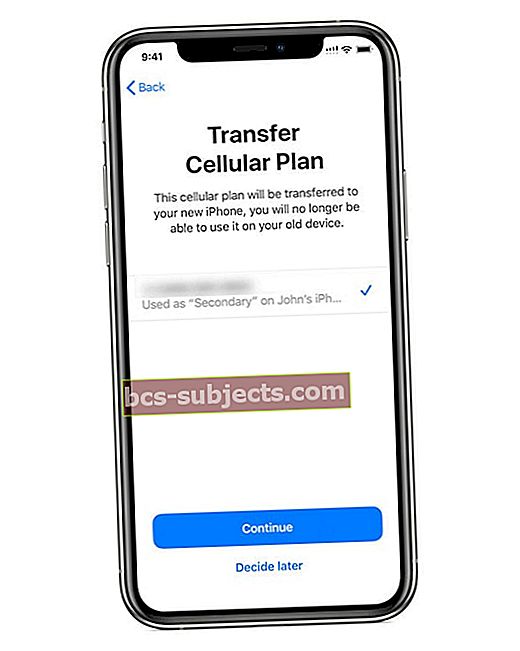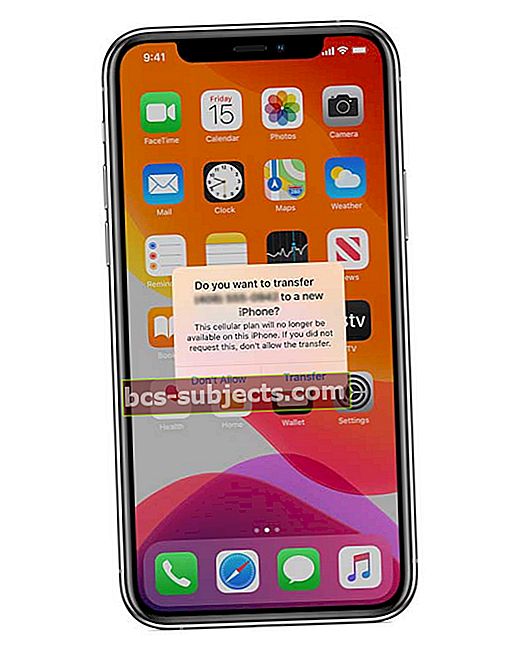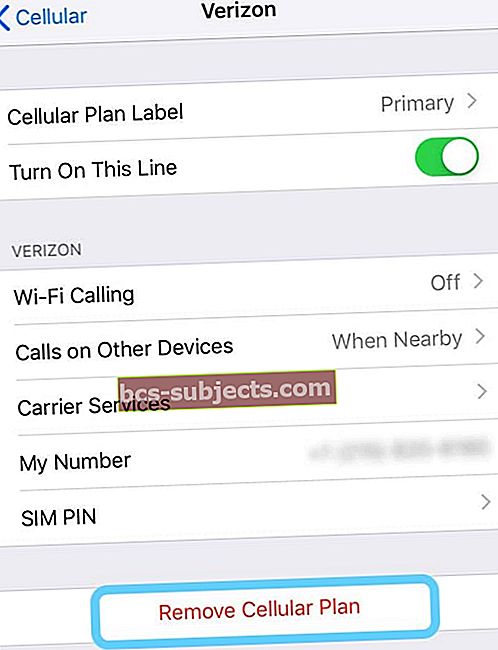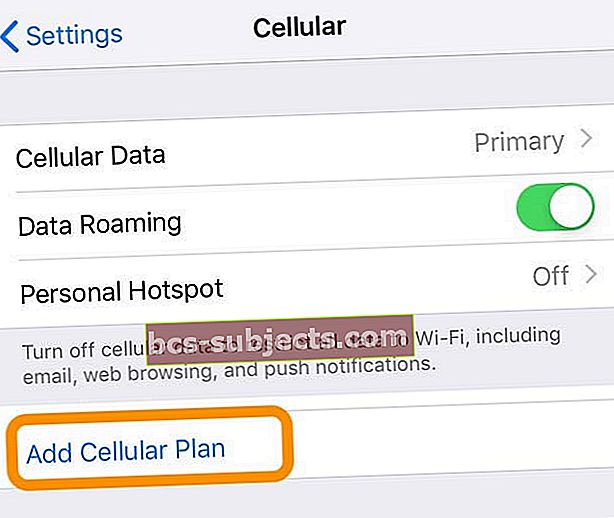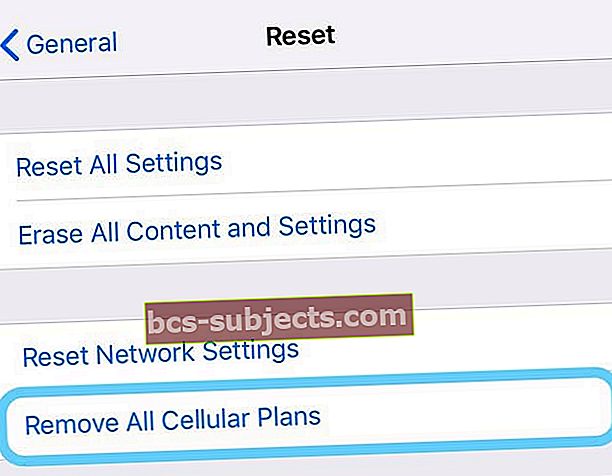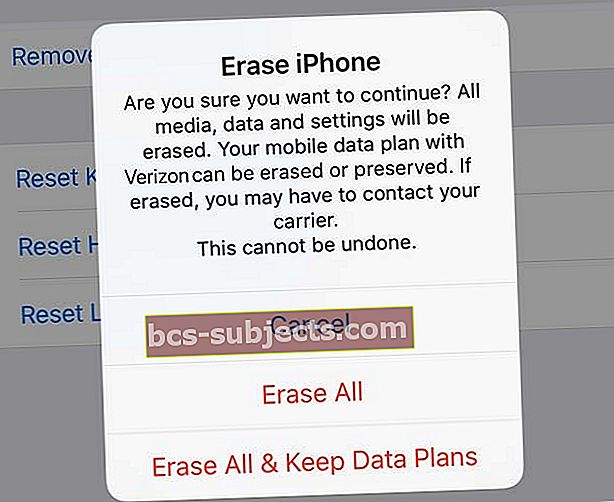هل تتساءل كيف تقوم بتبديل eSIM من جهاز إلى آخر؟ هل تحصل على iPhone جديد ولكن لست متأكدًا من كيفية نقل eSIM من جهاز iPhone القديم إلى جهاز iPhone الجديد؟ لا يمكنك العثور على تعليمات أو معرفة كيفية نقل eSIM الخاص بك إلى هذا الهاتف الجديد؟ إذا كان الأمر كذلك، فأنت لست وحدك!
ينتقل معظمنا من iPhone إلى iPhone جديد كل عام أو بضع سنوات ، لذلك تعتقد أن هذا لن يكون مشكلة كبيرة. لكن على ما يبدو ، إنه كذلك! يعد نقل بطاقة SIM الفعلية من iPhone إلى iPhone أسهل بكثير من التعامل مع تبديل eSIMs.
لسوء الحظ ، ليس من الواضح تمامًا كيفية نقل eSIM بين أجهزة iPhone أو ما إذا كان من الممكن إعادة استخدام eSIM! وهذا النقص في الوضوح يترك فوضى للأشخاص مثلنا الذين يستخدمون eSIM الخاص بهم لرقمهم الأساسي ويحافظون على فتحة SIM الفعلية مفتوحة لأغراض العمل أو عند السفر إلى الخارج.
بدلاً من ذلك ، هناك الكثير من الأسئلة وليس هناك الكثير من الإجابات عندما يتعلق الأمر بتحويلات eSIM
- هل نحتاج إلى القيام برحلة إلى المتجر المحلي لشركتنا أو الاتصال بفريق الدعم الفني أو الحصول على بطاقة تنشيط eSIM جديدة؟
- هل يمكننا إعادة استخدام رمز الاستجابة السريعة نفسه الذي استخدمناه سابقًا لنقل خدمة eSIM إلى iPhone آخر تمامًا مثل تبديل بطاقة SIM فعلية؟
- هل يقوم جهاز iPhone الخاص بنا بنقل eSIM تلقائيًا إلى الجهاز الجديد عندما نقوم بإعداده لأول مرة؟
- هل يتم تضمين إعدادات eSIM عند استعادة نسخة احتياطية على iPhone جديد؟
لا يوجد حاليًا إجراء واضح لتبديل بطاقات eSIM بين الهواتف
نظرًا لعدم وجود بطاقة SIM ، فالأمر ليس بهذه البساطة مثل التبديل. بدون بطاقة فعلية ، لا يمكنك فقط نقل هاتف eSIM إلى الهاتف. في هذا الوقت ، لا تقدم Apple أو أي من شركات النقل الكبرى أي توجيهات حول كيفية نقل eSIM الخاص بك.
اتبع هذه النصائح السريعة لنقل eSIM الخاص بك من iPhone قديم إلى iPhone جديد
- قم بتحديث iOS الخاص بك للاستفادة من QuickStart eSIM Transfer (يجب استخدام iOS 13.1+ على كلا جهازي iPhone)
- على جهاز iPhone الجديد الخاص بك ، افتح الإعدادات> الخلوية> إضافة خطة خلوية. انقر فوق خطة eSIM الخاصة بك إذا كانت مدرجة لإضافتها
- حاول مسح رمز الاستجابة السريعة الذي قدمته لك شركة الاتصالات مسبقًا. إذا كان لديك رمز الاستجابة السريعة الأصلي الذي استخدمته لإعداد eSIM الخاص بك ، فحاول استخدامه - فهو يعمل مع بعض الأشخاص ولكنه لا يعمل مع معظم الأشخاص
- افتح تطبيق iPhone الخاص بمشغل شبكة الجوال وثبّت خطة eSIM باستخدام التطبيق
- اتصل بمشغل شبكة الجوال (إذا اتصلت به ، فاستخدم هاتفًا مختلفًا عن ذلك الذي يحتوي على eSIM الذي تريد نقله)
- تحقق من هويتك
- قدم لمشغل شبكة الجوال رقم IMEI الرقمي لجهاز iPhone الخاص بك
- قم بتوصيل iPhone الجديد الخاص بك بشبكة WiFi
- امسح رمز الاستجابة السريعة الجديد ضوئيًا في جهاز iPhone الجديد الخاص بك إلى خطة Add Cellular Plan الجديدة على iPhone
إليك ما نعرفه عن تبديل eSIM من iPhone إلى iPhone جديد
- تدعم بعض شركات الاتصالات الآن النقل التلقائي لخطتك الخلوية من خلال ميزة QuickStart. يتيح لك Quick Start نقل eSIM من iPhone XS و iPhone XS Max و iPhone XR والإصدارات الأحدث إلى iPhone الجديد عند استخدام iOS 13.1 أو إصدار أحدث على كلا الجهازين
- نسخة احتياطية لجهاز iPhone الخاص بك (iCloud أو iTunes أو Finder) لا تتضمن معلومات eSIM لذلك لا يتم تضمينه في البيانات عند إعداد iPhone الجديد الخاص بك لأول مرة أو عند الاستعادة من نسخة احتياطية. ومع ذلك ، مع نظام التشغيل iOS 13.1+ ، تدعم بعض شركات الاتصالات نقل eSIMs أثناء عملية الإعداد التلقائي لـ QuickStart
- تتطلب منك معظم شركات النقل الحصول على ملف رمز الاستجابة السريعة الجديد لشريحة eSIM عند الترقية إلى طراز iPhone جديد
- عند نقل eSIMs من iPhone إلى iPhone ، تأكد من توصيل iPhone الجديد بشبكة WiFi وتأكد من اتصاله بالإنترنت
- بالنسبة للأشخاص الذين يستخدمون eSIM فقط (بدون بطاقة SIM فعلية) ، كان على العديد منهم أولاً إعداد بطاقة SIM الفعلية مع شركة الاتصالات الخاصة بهم ثم نقل هذا الرقم من بطاقة SIM الفعلية إلى eSIM - وهذا يتطلب مرة أخرى إدخالاً ومساعدة من شركة الاتصالات الخاصة بك
- أعاد بعض الأشخاص استخدام رمز الاستجابة السريعة الأصلي لشريحة eSIM الإلكترونية بنجاح
- بمجرد تنشيط خطة eSIM الخلوية على iPhone الجديد ، يتم إلغاء تنشيط الخطة الموجودة على جهاز iPhone القديم تلقائيًا ، لذا لن تضطر إلى القيام بأي شيء على iPhone الأقدم
ليس لدينا كل الإجابات!
نظرًا لأن eSIM جديد إلى حد ما على أجهزة iPhone ويقوم الأشخاص بالتبديل الآن بين الأجهزة التي تقدم دعم eSIM ، فهناك الكثير من الأمور المجهولة حول أفضل طريقة لنقل بطاقات SIM الإلكترونية هذه.
إذا اكتشفت عملية تناسبك ، فيرجى إخبارنا في التعليقات ودفعها إلى الأمام. نحن جميعا في هذا معا!
استخدم QuickStart لنقل eSIM تلقائيًا إلى iPhone جديد
عندما تستخدم ملفات بداية سريعة لإعداد iPhone الجديد الخاص بك ، قد ترى رسالة إلى نقل الخطة الخلوية(في هذا الوقت ، تدعم بعض شركات الاتصالات هذه الميزة فقط.)
- انقر فوق الرقم (الأرقام) الذي ترغب في نقله من جهاز iPhone القديم إلى جهاز iPhone الجديد
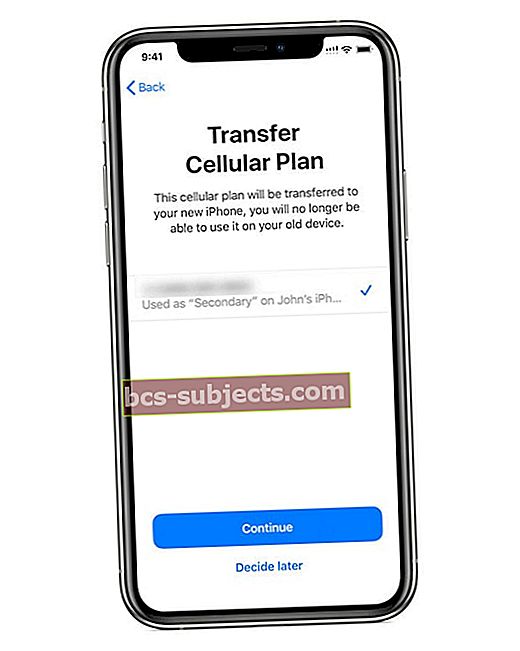
- مقبض يكمل
- اتبع التعليمات التي تظهر على الشاشة لنقل الخدمة
- قم بإجراء مكالمة على جهاز iPhone الجديد الخاص بك للتحقق من اتصاله الخلوي قبل إزالة خطتك الخلوية من جهاز iPhone السابق
- بمجرد تنشيط خطة eSIM الخلوية على جهاز iPhone الجديد الخاص بك ، يقوم iOS تلقائيًا بإلغاء تنشيطها على جهاز iPhone السابق الخاص بك
حاول نقل eSIM الخاص بك بعد إعداد iPhone الجديد الخاص بك
إذا كان كل من iPhone القديم متاحًا لديك وقمت بالفعل بإعداد iPhone الجديد الخاص بك ، فيمكنك محاولة نقل خدمة eSIM الخاصة بك عن طريق التحقق من النقل على جهازك القديم.
- على جهاز iPhone الجديد الخاص بك ، افتح الإعدادات> الخلوية> إضافة خطة خلوية
- إذا كانت خطة eSIM الخاصة بك مدرجة ، فانقر فوق أضف الخطة الخلوية في الجزء السفلي من الشاشة
- إذا كنت لا ترى eSIM مدرجًا ، فتحقق من تسجيل الدخول باستخدام نفس معرف Apple
- ابحث في iPhone السابق عن رسالة تسألك عما إذا كنت تريد نقل رقم هاتف eSIM إلى هاتفك الجديد
- مقبض تحويل ليوافق
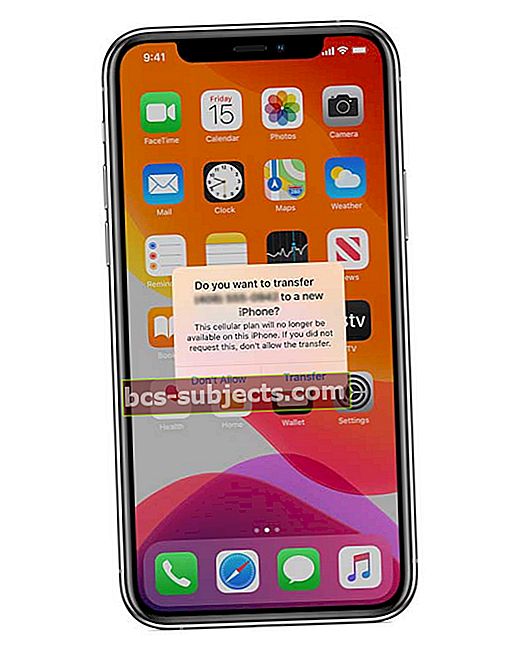
- ضع iPhone القديم الخاص بك بجوار iPhone الجديد الخاص بك للمتابعة
- إذا أظهر iPhone الجديد لافتة للانتهاء من إعداد الخطة الخلوية لشركة Carrier ، فانقر عليها واختر المتابعة
- يتم توجيهك إلى صفحة الويب الخاصة بمشغل شبكة الجوال لإكمال نقل eSIM الخاص بك
بمجرد اكتمال النقل ، أجرِ مكالمة على iPhone الجديد للتحقق من أنه يعمل قبل إزالة خطتك الخلوية من iPhone السابق.
ألا يتوفر لديك iPhone القديم؟
إذا لم يعد جهاز iPhone السابق بحوزتك ، فلا يمكنك استخدام ميزات QuickStart. بدلاً من ذلك ، جرب النصائح أدناه أو اتصل بمشغل شبكة الجوال لنقل خطة eSIM الخاصة بك.
هل ما زلت تملك رمز الاستجابة السريعة لشريحة eSIM وتحب DYI؟ جربها
إذا كنت تحب القيام بذلك بنفسك واحتفظت بالمعلومات بالإضافة إلى رمز الاستجابة السريعة الذي تلقيته في الأصل لإعداد eSim على الهاتف القديم ، فقد نجح بعض الأشخاص في إعادة استخدام رمز الاستجابة السريعة هذا لإعداد خدمة eSIM الخاصة بالهاتف الجديد.
تأكد من إخراج بطاقة SIM الفعلية التي تأتي معبأة مسبقًا مع iPhone الجديد. ثم أعد مسح رمز الاستجابة السريعة QR الخاص بشركة eSIM والذي أرسله مشغل شبكة الجوال في الأصل على جهاز iPhone الجديد.
لا تعمل هذه العملية مع جميع شركات الاتصالات ، لذا ألق نظرة على رمز الاستجابة السريعة الأصلي هذا وتحقق مما إذا كان يقول شيئًا مثل "رمز الاستجابة السريعة الفريد هذا للاستخدام لمرة واحدة على جهاز واحد فقط". إذا رأيت هذه الرسالة أو شيء مشابه ، فانتقل إلى خطوات الاتصال بمشغل شبكة الجوال.

ولكن ، إذا كانت لديك معلومات QR الأصلية ولا ترى أي لغة عنها تعمل مرة واحدة فقط لجهاز واحد ، فقم أولاً بإزالة خطة eSIM الخلوية من الهاتف القديم ثم حاول مسح رمز الاستجابة السريعة ضوئيًا باستخدام جهاز iPhone الجديد.
كان على الأشخاص الذين جربوا هذه العملية الانتظار في أي مكان ما بين 5 دقائق إلى 24 ساعة بين إزالة الخطة الخلوية من الهاتف القديم قبل تفعيلها بنجاح على هواتفهم الجديدة.
كيفية إزالة خطة eSIM الخلوية
- اذهب إلىالإعدادات> الخلوية(أو جوال)
- تحتالخطط الخلوية، اضغط على خدمة eSIM
- مقبض إزالة الخطة الخلوية
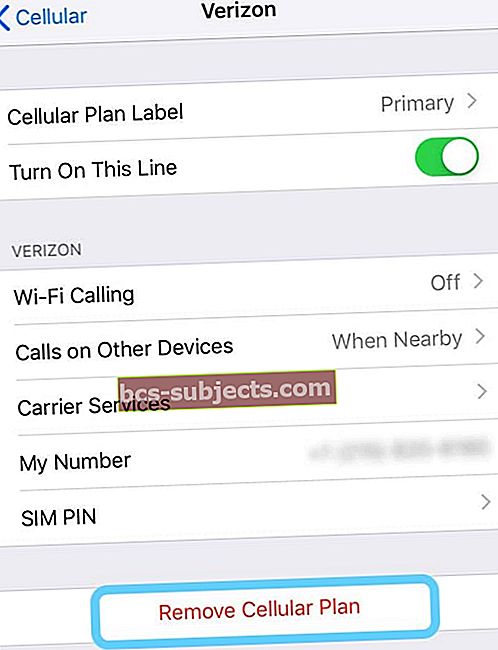
إذا اخترت مسح جميع المحتويات والإعدادات من جهازك القديم ، فيمكنك أيضًا مسح eSIM في نفس الوقت عن طريق تحديد محو الكل اختيار. 
لا تؤدي إزالة eSIM من جهازك إلى إلغاء خطة eSIM الخلوية. إذا كنت ترغب في إلغاء خدمة eSIM ، فأنت بحاجة إلى الاتصال بمشغل شبكة الجوال للقيام بذلك.
بعد إزالة eSIM من iPhone القديم ، قم بتنشيطه على iPhone الجديد
كما ذكرنا أعلاه ، انتظر الأشخاص الذين أجروا هذا النقل بنجاح ما بين 5 دقائق إلى 24 ساعة بعد إزالة eSIM قبل تنشيطه على جهاز iPhone الجديد. إذا كان الوقت عاملاً بالنسبة لك ، فنحن نقترح عليك الاتصال بمشغل شبكة الجوال.
لا يمكنك مسح رمز الاستجابة السريعة ضوئيًا بدون الاتصال بشبكة WiFi
تأكد من اتصال iPhone الجديد بشبكة WiFi وتأكد من اتصاله بالإنترنت قبل مسح رمز الاستجابة السريعة ضوئيًا. يعمل رمز الاستجابة السريعة فقط عندما يتصل الهاتف بالإنترنت ويمكنه معالجة رمز الاستجابة السريعة عبر خوادم شركة الاتصالات.
- قم بإزالة بطاقة SIM الفعلية البطاقة المرفقة بجهاز iPhone الجديد الخاص بك ، إن أمكن (تجاوز هذه الخطوة لأجهزة iPhone الخالية من بطاقة SIM)
- اذهب إلى إعدادات
- يختار البيانات الخلوية أو المتنقلة
- يختار أضف الخطة الخلوية
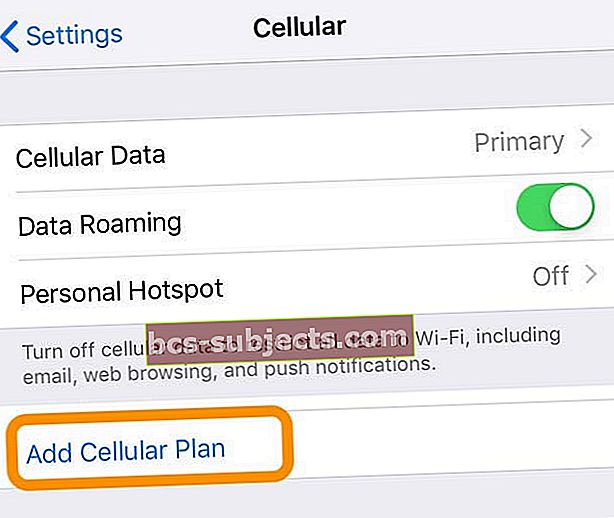
- امسح رمز الاستجابة السريعة ضوئيًا

- دخول رمز التأكيد التي تقدمها شركة الاتصالات الخاصة بك ، إذا لزم الأمر
الخيار الأفضل لمعظمنا: اتصل بمشغل شبكة الجوال لتبديل بطاقات eSIM بين الأجهزة
إذا لم يكن لديك معلومات رمز الاستجابة السريعة الأصلية هذه ، فراجع أن شركة الاتصالات تحدد أنه لا يمكنك استخدام رمز الاستجابة السريعة إلا مرة واحدة على جهاز واحد ، أو أنك حاولت استخدامه ولكنك حصلت على خطأ بشأن عدم إمكانية إضافة الخطة الخلوية نظرًا لأن الرمز لم يعد صالحًا ، فإن أفضل خيار هو الاتصال بمشغل شبكة الجوال أو زيارته.
إذا سألوا لماذا تحتاج إلى eSIM جديد؟
- أخبرهم أنك تريد تبديل جهاز eSIM موجود
- أنت تقوم بتغيير أو ترقية iPhone الحالي الخاص بك إلى iPhone آخر به بطاقة eSIM
عندما حاولنا تحويل خدمة Verizon eSIM الخاصة بنا من iPhone XR إلى iPhone 11 ، على الرغم من أن لدينا رمز QR الأصلي ، لم نتمكن من إعداده على iPhone الجديد.
احصل على رمز QR جديد لجهازك الجديد
في النهاية ، بعد عدة محاولات فاشلة ، اتصلنا بخدمة عملاء Verizon وقيل لنا أنه مع خدمة Verizon eSIM ، نحتاج إلى رمز QR جديد لنقل eSIM إلى iPhone 11. يمكننا إما الذهاب إلى متجر أو الاتصال بدعم Verizon الفني.
لذلك انتهى بنا المطاف بالاتصال بخدمة العملاء من هاتف مختلف وطلب عضو فريق دعم تقني مخصص لـ eSim لمساعدتنا
إذا انتهيت من الاتصال بشركة الاتصالات الخاصة بك ، فتأكد من الاتصال من هاتف غير مرتبط بخدمة eSIM الخاصة بك - وليس من جهاز iPhone القديم الخاص بك وليس من iPhone الجديد. هذه خطوة مهمة في تحويل خدمة eSIM الخاصة بك إلى جهاز جديد.
طلبنا بعد ذلك تحويل خدمة eSIM إلى iPhone جديد مع الاحتفاظ برقم الهاتف والخدمة نفسها المرتبطة حاليًا بشريحة eSIM.
لقد تحققنا من هويتنا عبر رسالة نصية إلى جهاز iPhone القديم ، ثم قدمنا رقم IMEI الرقمي لشريحة eSIM لجهاز iPhone 11 وأرقام MEID للهاتف. 
وبعد ذلك ، أرسلنا رمز QR جديدًا لاستخدامه على iPhone 11.
هل ما زلت لا تستطيع نقل eSIM إلى جهاز iPhone الجديد؟
إذا اتبعت جميع الخطوات مع مشغل شبكة الجوال وما زالت لا تعمل ، فمن المحتمل أن تحتاج أولاً إلى تنشيط رقم هاتفك باستخدام بطاقة SIM فعلية على جهاز iPhone الجديد الخاص بك ثم نقل ذلك إلى eSIM الخاص بـ iPhone الجديد.
نعم ، إنها عملية مؤلمة. ومن الأفضل القيام بذلك عبر فريق الدعم الفني لمشغل شبكة الجوال.
الخطوة 1: قم بتنشيط بطاقة SIM الفعلية الخاصة بجهاز iPhone باستخدام رقم هاتف eSIM الحالي
الخطوة 2: انقل بطاقة SIM الفعلية الخاصة بجهاز iPhone إلى شريحة eSIM
رؤية رسالة ل هل تريد نقل الخطة الخلوية؟
هل تخطط لبيع جهاز iPhone القديم الذي يدعم شريحة eSIM أو التخلي عنه أو تداوله؟
تأكد من حذف معلومات eSIM من جهاز iPhone القديم الخاص بك!
كيفية محو شريحة eSIM
- أنت بحاجة للدخول الإعدادات> عام> إعادة تعيين
- مقبض قم بإزالة كافة خطط البيانات
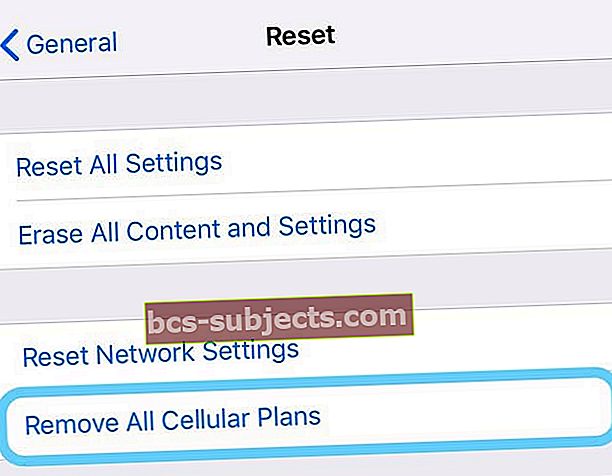
- أو اختر محو كل المحتويات والإعدادات واضغط محو الكل
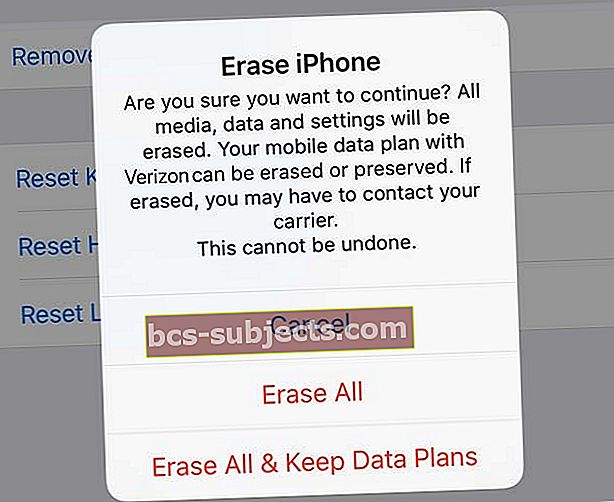
وقم بتنفيذ الخطوات التالية أيضًا قبل التخلي عن جهاز iPhone الخاص بك
- قم بإيقاف تشغيل Find My iPhone في الإعدادات> معرف Apple> iCloud> Find My
- قم بإلغاء إقران Apple Watch ، إن أمكن
- قم بتسجيل الخروج من iCloud و iTunes & App Store
- أزل جميع بياناتك الشخصية. عام> إعادة تعيين> مسح كافة المحتويات والإعدادات
- إذا كنت تقوم بالتبديل إلى أجهزة بخلاف أجهزة Apple ، فقم بإلغاء تسجيل iMessage و FaceTime
نصائح للقارئ 
- أستخدم Verizon eSIM لجهاز iPhone الخاص بي. كل ما فعلته هو إزالة بطاقة Verizon SIM (المادية) التي كانت موجودة في جهاز iPhone 11 Pro الجديد الخاص بي وإعادة مسح رمز الاستجابة السريعة لشريحة eSIM التي أرسلتها Verizon في الأصل على iPhone 11 الجديد الخاص بي. لقد عملت مثل السحر ولم أكن بحاجة للحصول على رمز QR جديد من Verizon على الإطلاق.
- توقف عن طريق متجر AT&T المحلي الخاص بي مباشرة بعد شراء iPhone 11 الجديد الخاص بي مباشرة. قاموا بتحويل eSIM بسرعة من جهاز iPhone XR إلى جهاز iPhone 11 الجديد الخاص بي - استغرق الأمر بضع دقائق فقط وانتهى الأمر!
- من الجيد التحقق من موقع الويب الخاص بمشغل شبكة الجوال لمعرفة ما إذا كان رقم IMEI المدرج في حسابك مخصصًا لشريحة eSIM الخاصة بك. إذا كان الأمر كذلك ، يمكنك إعادة استخدام رمز الاستجابة السريعة لشريحة eSIM. بالنسبة لي ، أستخدم Verizon وكان IMEI الخاص بي مخصصًا لبطاقة eSIM الخاصة بي ، لذلك استخدمت رمز QR نفسه مرة أخرى. أولاً ، قم بإزالة بطاقة SIM الفعلية من iPhone الجديد ، وأضف الخطة الخلوية ، وقم بمسح رمز الاستجابة السريعة الأصلي الذي أرسلته Verizon عندما غيرت إلى eSIM لأول مرة ، وتم تحديث iPhone 11 الجديد في غضون دقائق قليلة. وفي ثوانٍ قليلة أخرى ، ظهرت رسائل التنشيط! لم أكن بحاجة إلى الاتصال بشركة Verizon أو زيارتها على الإطلاق - شكرًا لله!
- حاولت إعادة استخدام رمز الاستجابة السريعة الخاص بي ولكن تلقيت خطأ يفيد بأن رمز الاستجابة السريعة لم يعد صالحًا. على ما يبدو ، تنتهي صلاحية رموز QR في مرحلة ما